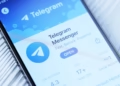У цій статті ми розглянемо, як увімкнути режим розробника на телефоні Android і що потрібно знати користувачам iPhone. Ми також розповімо про основні можливості, які відкриває цей режим, і надамо поради щодо безпечного використання цих функцій.
Зміст
Режим розробника — це спеціальна функція в операційних системах смартфонів, яка дозволяє отримати доступ до додаткових налаштувань і можливостей пристрою.
Цей режим зазвичай використовується досвідченими користувачами та програмістами для налаштування додатків, налагодження програмного забезпечення або просто для отримання більше контролю над своїм телефоном.
Включення режиму розробника на Android надає доступ до таких функцій, як налаштування через USB, зміну швидкості анімації та багато іншого.
На iPhone функції розробника обмежені, але все ще доступні через деякі додатки для програмістів.
Як включити режим розробника на Android
Більшість смартфонів на базі Android дозволяють легко активувати режим розробника через стандартні налаштування пристрою.
Хоча цей режим прихований за замовчуванням, його можна легко активувати, слідуючи кільком простим крокам.
Кроки для включення режиму розробника на Android:
- Відкрийте налаштування вашого телефону: Перейдіть до Налаштувань і знайдіть розділ Про телефон (зазвичай він знаходиться внизу списку).
- Знайдіть номер збірки (Build Number): У розділі Про телефон знайдіть інформацію про Номер збірки або Build Number. Якщо його не видно одразу, можливо, він знаходиться у підрозділі Програмне забезпечення.
- Натисніть на номер збірки сім разів: Щоб активувати режим розробника, натисніть на номер збірки сім разів поспіль. Після кількох натискань з’явиться сповіщення про те, що ви наближаєтесь до включення режиму розробника. Після сьомого натискання система запросить ваш PIN-код або пароль для підтвердження.
- Режим розробника активовано: Після активації ви побачите повідомлення про те, що режим розробника увімкнено. Тепер ви зможете знайти новий розділ Параметри розробника в меню налаштувань.
Як увімкнути налагодження через USB на Android:
Однією з найчастіше використовуваних функцій у режимі розробника є налагодження через USB, що дозволяє підключати телефон до комп’ютера для налагодження додатків або керування файлами.
- Перейдіть до “Налаштувань” > “Параметри розробника”.
- Прокрутіть вниз і знайдіть опцію Налагодження через USB.
- Увімкніть цю опцію, натиснувши перемикач.
Тепер ви зможете підключати свій телефон до комп’ютера через USB для тестування додатків або використання спеціальних команд для розширеного управління пристроєм.
Що таке режим розробника на Android
Режим розробника на Android надає доступ до багатьох додаткових функцій та налаштувань, які зазвичай приховані від користувачів.
Ось деякі з ключових можливостей, які стають доступними після включення режиму розробника:
1. Налагодження через USB
Дозволяє підключати телефон до комп’ютера та використовувати інструменти для налагодження додатків.
2. Швидкість анімації
Ви можете прискорити або уповільнити анімації на телефоні, що може покращити відчуття швидкості роботи пристрою.
3. Імітація розташування
Функція дозволяє змінювати своє місцезнаходження за допомогою спеціальних додатків, що може бути корисним для розробників додатків або тестування геолокаційних сервісів.
4. Статистика процесорів та пам’яті
Ви можете отримати доступ до детальної інформації про використання пам’яті та процесора вашим пристроєм у реальному часі.
5. Фонові процеси
Налаштування дозволяють обмежувати кількість процесів, які можуть працювати у фоновому режимі, що може покращити продуктивність пристрою.
Як вимкнути режим розробника на Android
Якщо ви більше не потребуєте функцій режиму розробника, ви можете легко його вимкнути.
Для цього достатньо вимкнути перемикач у розділі Параметри розробника або виконати скидання налаштувань.
- Перейдіть до “Налаштувань” > “Параметри розробника”.
- Вимкніть перемикач у верхній частині екрана.
Якщо ви хочете повністю приховати цей режим з налаштувань, ви можете скинути налаштування телефону до заводських.
Як увімкнути режим розробника на iPhone
На iPhone режим розробника недоступний за замовчуванням для звичайних користувачів, оскільки Apple обмежує доступ до таких функцій для захисту системи.
Однак, для програмістів і розробників додатків доступ до деяких функцій може бути надано через спеціалізовані інструменти, такі як Xcode.
Кроки для розробників:
- Встановіть Xcode на вашому комп’ютері Mac.
- Підключіть iPhone до комп’ютера.
- Використовуйте Xcode, щоб налаштувати свій пристрій для тестування додатків і доступу до розробницьких функцій.
На iPhone відсутні інші спрощені методи активації режиму розробника, тому цей процес найчастіше використовується розробниками програмного забезпечення для тестування їхніх додатків.
Чи безпечно використовувати режим розробника
Режим розробника надає потужні інструменти для управління телефоном, але він також може бути небезпечним, якщо ви не знаєте, що робите.
Налагодження через USB може дозволити несанкціонований доступ до вашого пристрою, тому важливо вимикати цей режим, коли він не потрібен.
Деякі налаштування у цьому режимі можуть також вплинути на продуктивність або стабільність телефону, тому будьте обережні з їх використанням.
Висновок
Включення режиму розробника на телефоні відкриває доступ до багатьох корисних функцій, які можуть стати у пригоді як програмістам, так і звичайним користувачам, які хочуть більше контролю над своїм пристроєм.
Для Android активація цього режиму досить проста і надає доступ до багатьох розширених налаштувань.
Для користувачів iPhone можливості розробника більш обмежені, але доступ до них також можливий через спеціальні інструменти для програмістів.
Пам’ятайте про безпеку під час використання цих функцій і вимикайте режим розробника, коли більше не потребуєте його можливостей.
Також буде корисним знати на майбутнє, як підключити телефон до телевізора. SABRINA створила інструкцію для користувачів Android та iPhone.